Checkout の設定
学習の目的
この単元を完了すると、次のことができるようになります。
- Checkout の設定に必要な主要タスクを識別する。
- クーポン設定オプションについて説明する。
- Checkout でどのように付加価値税 (VAT) がサポートされるかを説明する。
Checkout の設定
Checkout は、シンプルさを念頭において設計されています。パートナーコンソールでは次のことを実行できます。
- [テクノロジー] タブで、ソリューションが含まれる管理パッケージをアップロードする。
- [リスティング] タブでリスティングを開始する。
- リスティングの [Set Pricing (価格設定)] ステップで、Checkout を設定して管理する。
![[保存 & プレビュー]、[保存 & 終了]、[戻る]、[Next (次へ)] ボタンが含まれている AppExchange パートナーコンソールの [Set Pricing (価格設定)] ステップ](https://res.cloudinary.com/hy4kyit2a/f_auto,fl_lossy,q_70/learn/modules/appexchange-checkout/checkout-configure/images/ja-JP/4e934e08f16afaae76f77f4dc8222a5b_kix.nm05v2gk93gb.jpg)
Winablement Corp. では、ソリューションに Checkout を設定する準備ができています。Winablement のシステム管理者である Norman は、パートナーコンソールにログインして既存のリスティングを編集します。リスティングは数か月前に作成したため、まず、管理パッケージをすでにアップロードしたことを確認します。このリスティングで Checkout を有効にするには、[Set Pricing (価格設定)] タブに移動します。次の手順を実行します。
-
価格モデルを選択します。[Paid (有料)] をクリックします。
![[Paid (有料)] 価格モデルが強調表示されているパートナーコンソールの [Set Pricing (価格設定)] ステップ](https://res.cloudinary.com/hy4kyit2a/f_auto,fl_lossy,q_70/learn/modules/appexchange-checkout/checkout-configure/images/ja-JP/2739ec984ebe6f1fc00e251c86437387_kix.22fevtr5nvuh.jpg)
-
支払管理システムを選択します。[AppExchange Checkout] をクリックします。
![[支払い管理] セクション に [AppExchange Checkout] タイルと [その他] タイルが表示され、[支払情報の収集] セクションに [Before Installation (インストール前)] タイルと [After Installation (インストール後)] タイルが表示されているパートナーコンソール](https://res.cloudinary.com/hy4kyit2a/f_auto,fl_lossy,q_70/learn/modules/appexchange-checkout/checkout-configure/images/ja-JP/4b10bceaa33f51ddde8e4496e5b1ddb4_kix.vw41r7yvfbno.jpg)
-
支払情報の収集種別を選択します。リスティングのトライアルをどのように管理しますか?
- Stripe を使用してトライアルを管理し、お客様がアプリケーションをインストールする前に支払情報を入力するようにするには [Before Installation (インストール前)] を選択します。
- ライセンス管理アプリケーション (LMA) を使用してトライアルを管理し、お客様が無料でアプリケーションを試した後に支払情報を入力するようにするには [After Installation (インストール後)] を選択します。
4.Stripe アカウントを接続します。[Stripeに接続] をクリックします。まだ Stripe アカウントがない場合は、アカウントを作成してからアカウントをパートナーコンソールに接続します。Stripe アカウントに事業用銀行口座を追加することを忘れないでください。
![パートナーコンソールの[Set Pricing (価格設定)] ステップの [Stripe に接続] セクション](https://res.cloudinary.com/hy4kyit2a/f_auto,fl_lossy,q_70/learn/modules/appexchange-checkout/checkout-configure/images/ja-JP/08f4bd7483b6cabaacc91b029d53f0ca_kix.k45rooq4mkgz.jpg)
5.リスティングの価格設定プランを作成します。[Add Pricing Plan (価格設定プランを追加)] をクリックします。必要なだけプランをリスティングに追加します。既存のソリューションの中断を避けるため、価格設定プランは削除できません。その代わりに、それ以降使用しない価格設定は非表示にします。価格設定プランの作成についての詳細は「パートナー向けの AppExchange の料金設定計画」Trailhead バッジを受講してください。
![[Save & Sync to Stripe (保存して Stripe と同期)] ボタン、[Add Pricing Plan + (価格設定プランを追加 +)] ボタン、オンになっている [Show your plan names on the listing (リスティングにプラン名を表示)] が表示されているパートナーコンソールの [Solution Pricing (ソリューションの価格設定)] ステップ](https://res.cloudinary.com/hy4kyit2a/f_auto,fl_lossy,q_70/learn/modules/appexchange-checkout/checkout-configure/images/ja-JP/83154a97df102da2793cebdc00ab9695_kix.8gcdvnfj7bxp.jpg)
6.トライアル期間を設定します。
- 支払情報の収集方法に [Before Installation (インストール前)] を選択した場合は、作成する価格設定プランごとにトライアル期間を設定する必要があります。このトライアル期間は Stripe によって管理されます。
-
[After Installation (インストール後)] を選択した場合は、LMA を使用して価格設定プランのトライアル期間を管理します。このトライアル期間は LMA で管理されます。
![[Plan Name (プラン名)]、[Price & Currency (価格と通貨)]、[Units (単位)]、[Frequency (頻度)]、[Trial Length (トライアル期間)] 列、オンになっている [Show your plan names on the listing (リスティングにプラン名を表示)]、[Save & Sync to Stripe (保存して Stripe と同期)] ボタン、[Add Pricing Plan + (価格設定プランを追加 +)] ボタンが表示されているパートナーコンソールの [Solution Pricing (ソリューションの価格設定)] ステップ](https://res.cloudinary.com/hy4kyit2a/f_auto,fl_lossy,q_70/learn/modules/appexchange-checkout/checkout-configure/images/ja-JP/cef4152bbd6d0e489c9ad8f0781eb386_kix.flg7jp6se365.jpg)
7.リスティングの価格設定プランを Stripe に接続します。Stripe を使用して支払を管理している場合、[Save & Sync to Stripe (保存して Stripe と同期)] をクリックしてプランを Stripe に接続します。
8.使用できる支払方法を選択します。[Credit Cards (クレジットカード)]、[US Bank Transfers (米国銀行振込)]、[European Union Bank Transfers (欧州連合銀行振込)] のいずれかを選択します。
![[Credit Cards (クレジットカード)]、[US Bank Transfers (米国銀行振込)]、[European Union Bank Transfers (欧州連合銀行振込)] タイルと [詳細情報] リンクが表示されている [Accepted Payment Methods (使用できる支払方法)] セクション](https://res.cloudinary.com/hy4kyit2a/f_auto,fl_lossy,q_70/learn/modules/appexchange-checkout/checkout-configure/images/ja-JP/5cce86c77ecac13e5ff28ab07cdf538d_kix.aajivjkvpxxf.jpg)
以上が主要な設定タスクです。次は、他の重要な Checkout 機能を見ていきましょう。
クーポンで柔軟な価格設定を提供
AppExchange ソリューションのマーケティングと販売をしていると、固定価格が顧客や状況に適さない場合があることに気付きます。100 ライセンス以上購入する顧客向けの割引など、柔軟な価格設定を提供する方法が必要です。クーポンは、顧客への請求金額を調整する簡単な方法です。Stripe でクーポンを設定し、そのクーポンを使用してソリューションにカスタム価格を設定できます。
次のようなクーポンを使用できます。
-
請求: すべての請求または選択した請求にのみ適用できます。
-
期間: 一定期間 (3 か月間など) のみ有効にしたり、特定の日付に有効期限が切れるように設定したりできます。
-
金額: 顧客への請求金額から一定割合または一定金額を値引きできます。
-
サブスクリプション: 顧客のすべてのサブスクリプションまたは一部のサブスクリプションに適用できます。
-
顧客: すべての顧客または一部の顧客に対して有効です。
-
再利用: 設定した最大回数まで、顧客が複数回利用できます。
クーポンは 1 つのオプション、またはオプションの組み合わせに基づいて作成できます。
Winablement Corp. では、アプリケーションの新バージョンを発売しようとしています。マーケティングディレクターの Daniela は、発売に間に合うようにコンボクーポンを用意して、既存顧客のアップグレードを促そうとしています。そこで Winablement の Salesforce システム管理者である Norman に、クーポンの作成を依頼します。Daniela の依頼により、Norman は、アップグレードする既存顧客がクーポンを利用してサブスクリプションの最初の 3 か月間に 15% 割引を得られるようにクーポンを設定します。
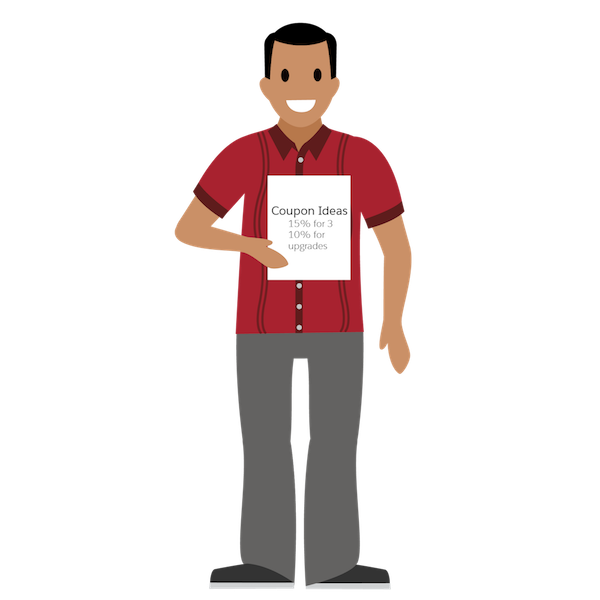
2 か月後、Winablement がこのプロモーションを終了する時期です。Norman は Stripe にログインして、クーポンを削除しようとしています。そのとき、一瞬不安がよぎります。現在割引を受けている顧客はどうなるのだろうか? 3 か月間の割引でまだ 1 か月残っている顧客の場合は? Norman の心配は無用です。クーポンを削除すると、今後のサブスクリプションや顧客には利用できなくなります。顧客がクーポンをすでに利用している場合、割引は引き続き有効です。
税金の徴収
オンラインビジネスの管理では、付加価値税 (VAT) や米国の消費税などの税金の適切な処理方法を理解することも必要です。
VAT の徴収
会社に VAT の徴収が義務付けられている場合、パートナーコンソールで VAT ID を指定できます。
![[国] および [VAT 番号] テキストボックスが表示されているパートナーコンソールの [Set Pricing (価格設定)] の [Tax Requirements (税金の要件)] セクションの例](https://res.cloudinary.com/hy4kyit2a/f_auto,fl_lossy,q_70/learn/modules/appexchange-checkout/checkout-configure/images/ja-JP/47557d802fe80f6c42cdd839aa477a28_kix.wgg6spgud00m.jpg)
- パートナーコンソールのリスティングの [Set Pricing (価格設定)] で [Tax Requirements (税金の要件)] までスクロールします。
- 国を選択します。
-
[Collect VAT for AppExchange transactions (AppExchange 取引で VAT を徴収する)] をオンにして、VAT 番号を入力します。
Checkout がその情報と会社の所在地を利用して VAT 金額を計算します。さらに、それらの金額を顧客のサブスクリプションプラン支払いの請求に追加します。VAT は一括払いではサポートされません。
Checkout は会社に代わって VAT を徴収し、その税額を会社の銀行口座に入金します。会社は依然として VAT の登録、必須データの管理、税務当局への税金の分配を行う必要があります。Checkout を使用してもこうした責務はなくなりませんが、VAT の計算と徴収は非常に楽になります。
米国の消費税の徴収
顧客の納入先住所が消費税を課す米国の州または管轄区域内にあり、その購入が免税の対象とならない場合は、Checkout によって自動的に米国の消費税が徴収されます。徴収された税金は Salesforce から地域の当局に送金されます。消費税の金額は Checkout 画面に表示され、一括払いやサブスクリプションプラン支払いの請求書にも表示されます。
支払いエラーの処理
ほとんどの場合、オンライン支払いの処理は迅速で簡単です。とはいえ、処理がエラーになり顧客の支払いが失敗するときもあります。Checkout を使用すると、支払いエラーを計画どおりに整然と処理できます。
支払いが失敗すると、Checkout がアラートで通知します。クレジットカード支払いの場合は、即座に通知されます。ACH 支払いが失敗した場合は最長 5 営業日、SEPA 支払いの場合は最長 14 営業日かかることがあります。支払いが失敗したことが判明したら、すぐに顧客に連絡してください。早く伝えるほど、顧客側の問題を早く修正できます。
CMA を使用している場合、支払いが失敗したら顧客にメール通知を送信するように設定できます。メールには必ず、顧客が支払い情報を更新できる場所へのリンクを記載してください。
Checkout と LMA との連動
Checkout を LMA と統合して、ライセンス供与を完全に自動化できます。そうです。「ライセンス供与を完全に自動化」です。顧客が Checkout に対応した AppExchange ソリューションを購入すると、そのソリューションを実行するためのライセンスが供与されます。ライセンスの設定を手動で更新する必要はありません。顧客が購入、アップグレード、更新、または他のサブスクリプションの変更を行ったときでも、Checkout が自動的に LMA で顧客のライセンスを更新します。うれしくて踊り出したくなりませんか? 私たちも同じです。
新規購入の場合、顧客がソリューションをインストールすると、LMA がパートナービジネス組織にライセンスレコードを作成します。顧客が AppExchange の [マイアカウント] ページを使用してサブスクリプションを更新すると、LMA がライセンスレコードを更新します。その更新を、Stripe Web サイトまたは CMA で参照できます。
ぼんやりしていて、うっかり Stripe Web サイトを使用して顧客をプランに追加してしまった場合はどうなるでしょうか? AppExchange はその顧客をソリューションに関連付けたり、LMA でライセンスをプロビジョニングしたりできません。
Checkout と LMA の同期を維持するには、顧客が AppExchange でソリューションを購入し、かつソリューションで Checkout が有効になっている必要があります。そうすることで、AppExchange は顧客をソリューションに関連付ける必要があると認識します。顧客は、シートの追加や削除などの変更も AppExchange で送信する必要があります。
同様に、Stripe の変更は Checkout や LMA には同期されないため、顧客のライセンスを Stripe Web サイトで変更することは避けてください。顧客に代わってライセンスを編集する必要があり、ライセンスがプロビジョニングされていない場合は、「ライセンスレコードの変更」の手順を使用して LMA で変更を行います。ライセンスがプロビジョニングされている場合は、お客様のみが「AppExchange Checkout サブスクリプションのライセンスの追加または削除」の手順に従って変更できます。
例外が 1 つあります。それは顧客を別のサブスクリプションプランに切り替える場合です。LMA と Checkout の同期を維持するには、Stripe で顧客のサブスクリプションを切り替える必要があります。切り替えは次の請求期間の開始時に有効になります。切り替えをすぐに有効にする必要がある場合は、Stripe で現在のプランをキャンセルし、顧客に AppExchange リスティングから新しいプランを購入するように依頼します。
こうしたルールに従い、踊り続けましょう。
